
Peter Holmes
0
4528
429
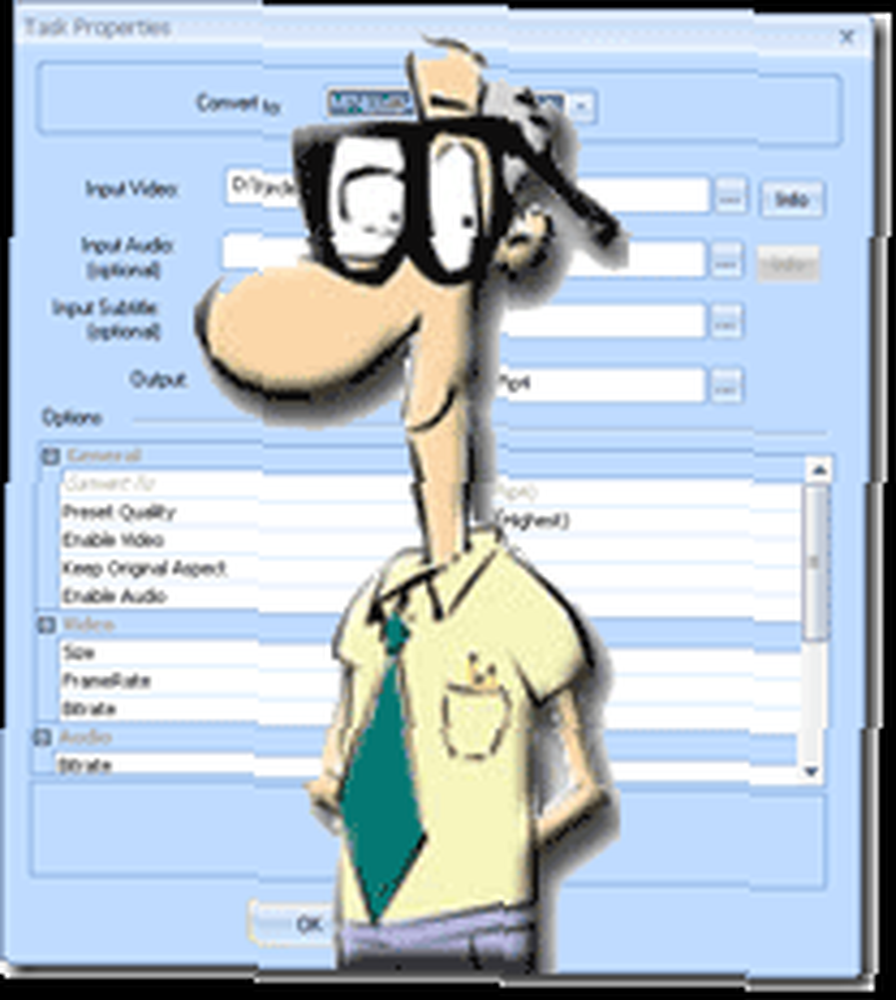 Yıllar boyunca MANY video dönüştürücüler kullandım. DVD’yi MPG’ye veya DVD’yi AVI’ye çevirip, AVI’yi WMV’ye ve diğer pek çok bileşime dönüştürmem gerekiyordu. Her defasında lanet video dosyalarımı dönüştürmek için farklı bir uygulama bulmaya zorlandım! Oldukça can sıkıcıydı.
Yıllar boyunca MANY video dönüştürücüler kullandım. DVD’yi MPG’ye veya DVD’yi AVI’ye çevirip, AVI’yi WMV’ye ve diğer pek çok bileşime dönüştürmem gerekiyordu. Her defasında lanet video dosyalarımı dönüştürmek için farklı bir uygulama bulmaya zorlandım! Oldukça can sıkıcıydı.
Böylece, VideoSpiritLite’e katıldığımda ve VCD / SVCD / DVD / MPEG / AVI / AVI / DivX / ASF / WMV / DAT / SWF / FLV / 3GP / RM / MP4 / MOV, oldukça mutluydum ve henüz uygulamayı indirmedim.
Buradan ücretsiz olan LITE sürümünü indirmeye başladığımda, özelliklerini okudum ve ses çıkarmak veya videodan hareketsiz görüntüler çıkarmak gibi dönüştürme işlemleri dışında gerçekten güzel şeyler yapıyor. Onlar iki ürün arasındaki tek fark, video düzenleme yeteneği para maliyeti bir PRO sürümü var. Ücretsiz sürümle neler yapabileceğimize bir göz atalım.
İndirme işlemi 10.9MB oldu ve bir kere indirdikten sonra indirme işlemini gerçekleştirdim. exe dosya ve yüklemeye başladı. Yaklaşık 45 saniye içinde tamamlandığında uygulamayı başlattı. Uygulama başladığında, bu üç kodek paketinin her birinin yüklü olup olmadığını kontrol etmenizi isteyen bir bilgi kutusu göreceksiniz. Onlar hakkında yazdığım K-lite. Gspot & Klite Kullanarak İndireceğiniz Herhangi Bir Filmi Oynat Gspot & Klite Kullanarak Verdiğiniz Herhangi Bir Filmi Oynat, Gerçek Alternatif ve Hızlı Zaman.
Bu üç codec paketi ile video dosyalarını yukarıdaki biçimlerden herhangi birine ücretsiz olarak dönüştürebilirsiniz! Bunlardan herhangi birine sahip değilseniz, kapmak ve kurmak için ilgili bağlantılarını izleyin. Hepsini sistemime yükledim, bu yüzden gitmem iyi oldu..
Bunu tamamladığınızda, kapat'ı tıklatıp uygulamayı göreceksiniz. Bu gibi görünüyor:
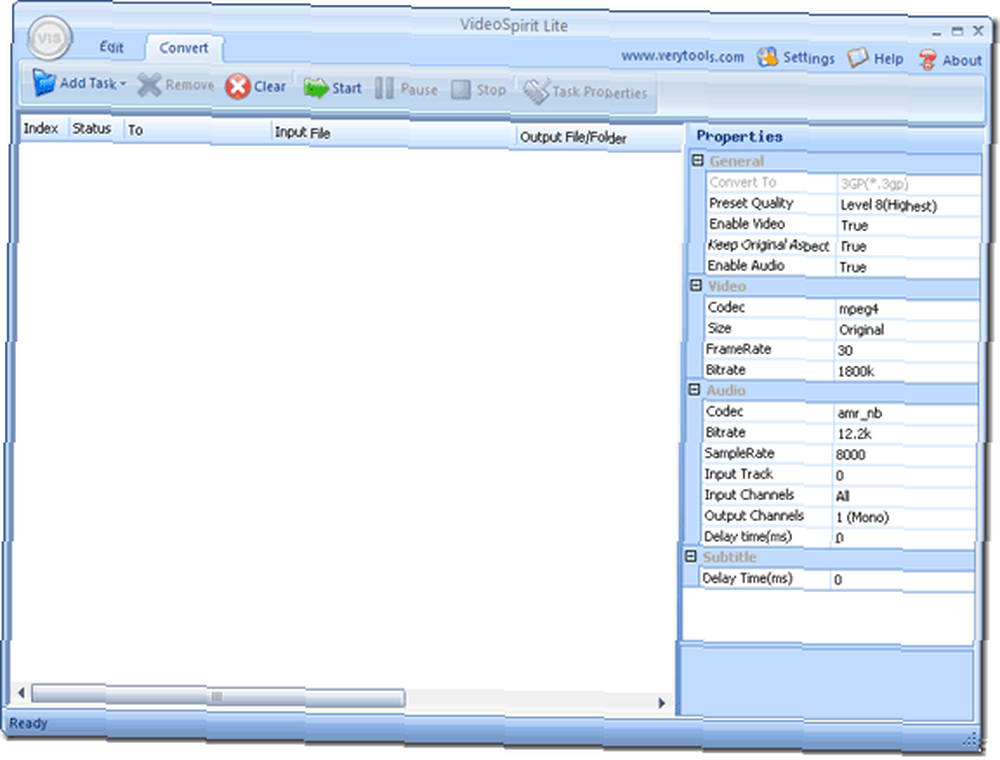
Biliyorum, biliyorum, bir video dosyasının nasıl dönüştürüleceğini görmek istiyorsun.”¦ İşte başlıyoruz. İle başla Görev ekle
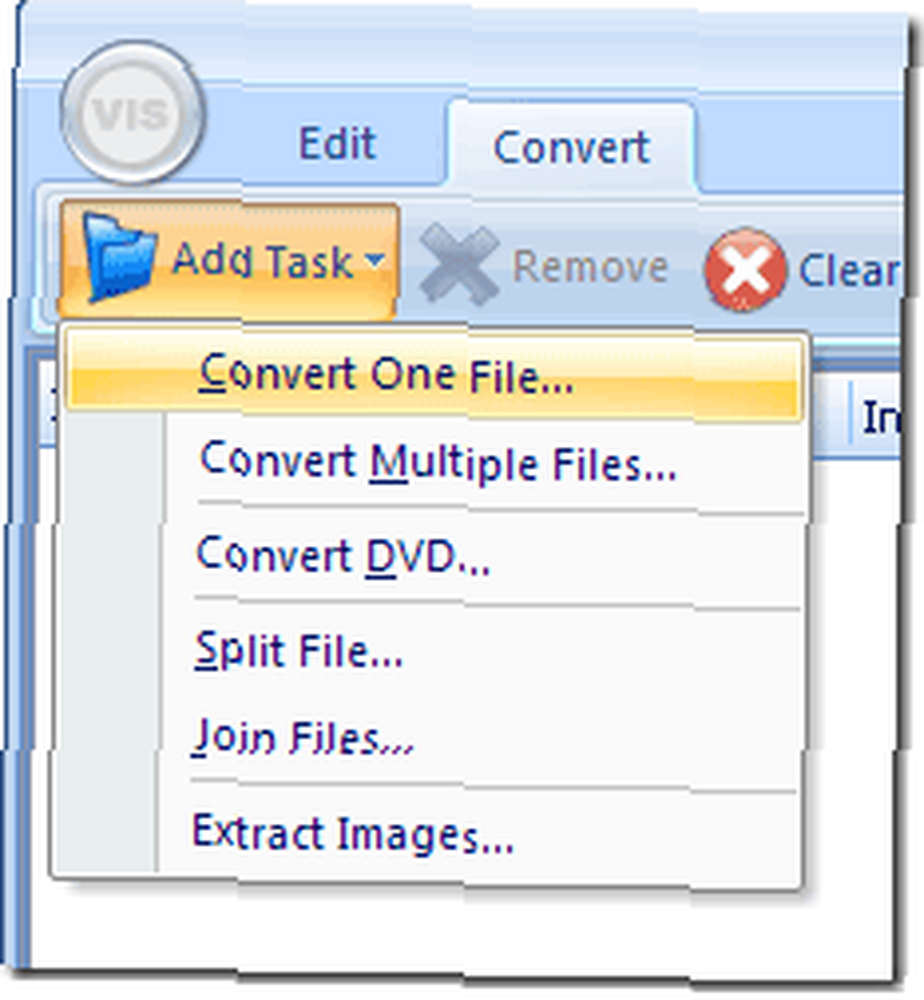
Sonra seçtim Bir dosyayı dönüştür ve bu, videonuzu dönüştürmek için Sihirbazı getirir. Sadece alanları doldurun
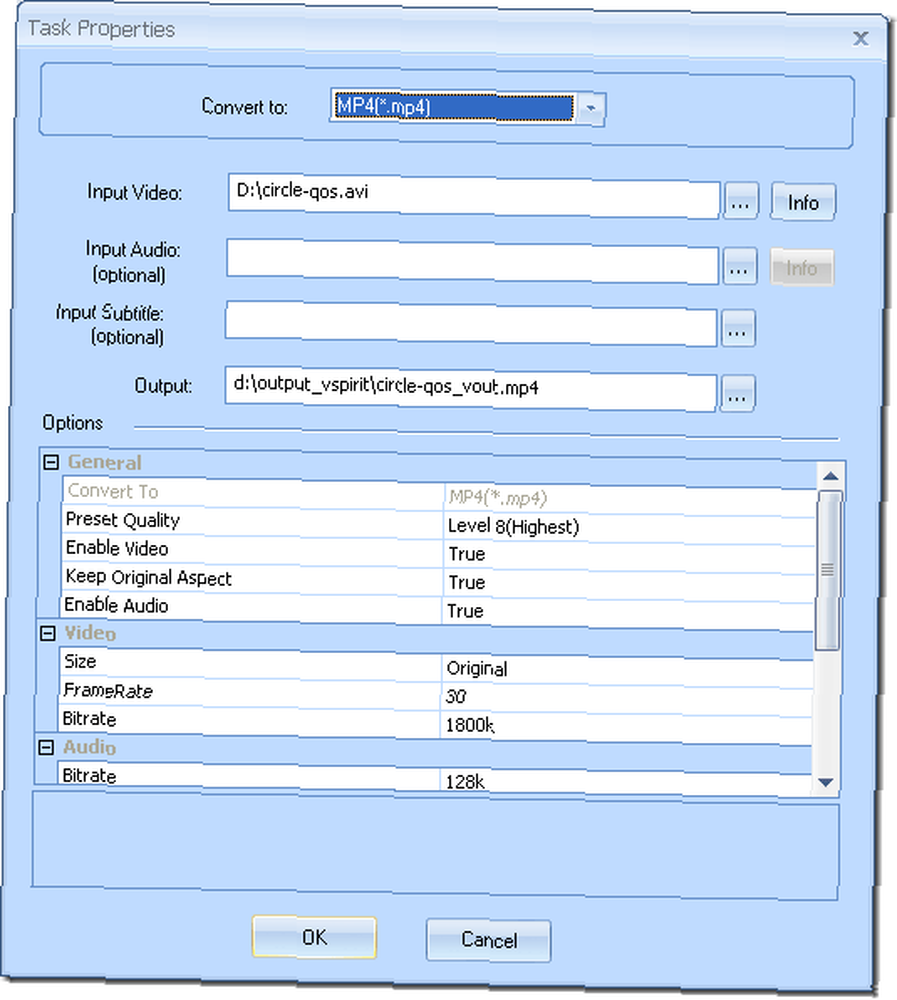
Videomu dönüştürmek istediğim türü seçtim, sonra giriş videosunu seçtim ve otomatik olarak size en uygun ayarları veriyor, ancak ne yaptığınızı biliyorsanız, girip çoğu ayarı değiştirebilirsiniz.
İşiniz bittiğinde OK tuşuna basın. Bu henüz dönüşümü başlatmayacak. Program toplu işlem yapabilir - yani dönüştürmek için birden fazla dosya ayarlayabilir ve daha sonra başlatabilirsiniz. Bugün sadece bir tane yapacağız. Tamam'ı tıkladıktan sonra şöyle bir görev göreceksiniz:
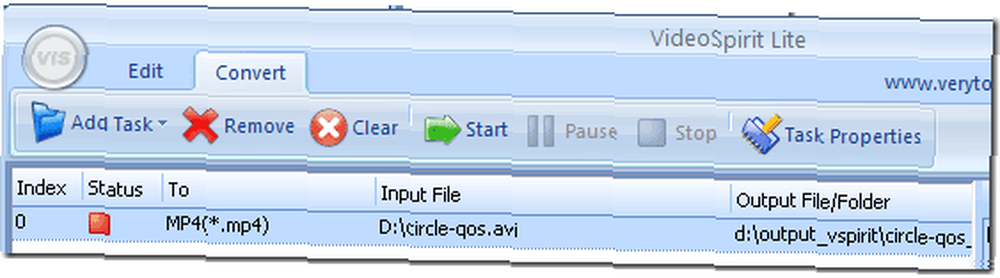
vurmak başla ve sen kapalısın”¦
Dönüştürme işlemi tamamlandıktan sonra, dosyayı çıktı klasöründen gitmesi gereken yere kadar görüntüleyebilir veya kopyalayabilirsiniz. Çok kolay ve çok kullanışlı!
Bahsettiğimiz diğer özellikleri kullanmak, geri dönmek kadar basittir. Görev ekle ve diğer seçeneklerden birini seçme:
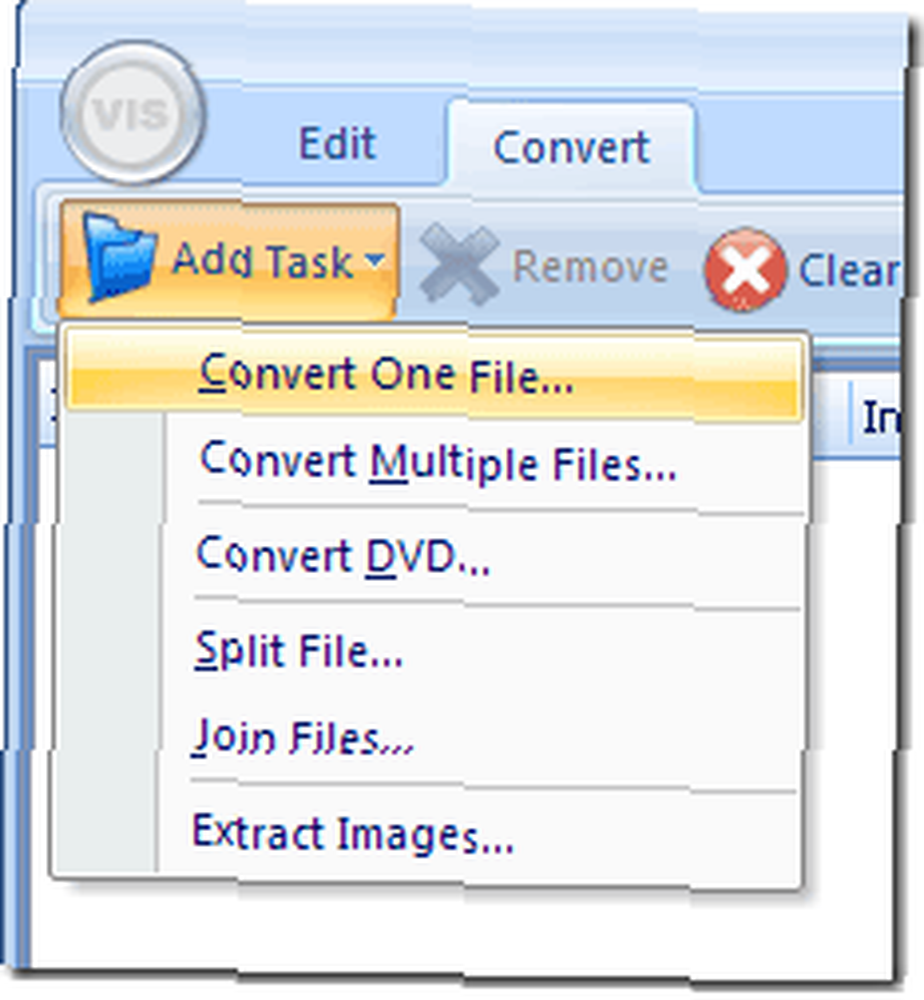
Seçenekleri göreceksiniz Böl, Katıl ve Ayıkla Görüntüler. Ayrıca bir DVD'yi dönüştürebilirsiniz. Yalnızca bir video dosyasından nasıl ses çıkarılacağını çözemedim ama web siteleri bir özellik olarak listeledi. Nasıl yapılacağını bulursanız - yorumlarda bize bildirin!











